Offene Zuweisungswarnungen für Ressourcenplanung verwalten
Ziel
So zeigen Sie Warnungen für Ressourcenzuweisungen in Ressourcenplanung an.
Hintergrund
Ressourcenzuweisungen ermöglichen es Ihnen, Ihre Ressource zu verwalten, indem Sie Ressourcen Projekten zuweisen. Sie können Zuweisungswarnungen erstellen, um die Empfänger zu benachrichtigen und wichtige Informationen über ihre Zuweisung weiterzugeben. Siehe Was ist eine Zuweisungswarnung in Ressourcenplanung?
Dieses Tutorial zeigt Ihnen, wie Sie Warnungen für offene Aufgaben, die an Empfänger gesendet wurden, verwalten können.
Wichtige Hinweise
- Erforderliche Benutzerberechtigungen
- Nur Standard-Zuweisungswarnungen können eine Antwort anfordern. Siehe Standard-Zuweisungswarnungen für Ressourcenplanung konfigurieren.
- Wenn Sie auf „Aufforderung unbeantwortet“ klicken, wird die Zuweisungswarnung erneut gesendet, unabhängig davon, ob Antworten aktiviert sind.
- Wenn für eine Warnung eine Antwort erforderlich ist, wird die Warnung über die Schaltfläche „Aufforderung unbeantwortet" erneut gesendet. Wenn es mehrere Empfänger für die Warnung gibt, werden die Warnungen nur an diejenigen gesendet, die nicht geantwortet haben.
Schritte
Sie können Ihre Warnungen zu offenen Zuweisungen auf folgende Weise verwalten:
- Warnungen über offene Zuweisungen anzeigen
- Eine Zuweisungswarnung erneut senden
- Details zur Zuweisungswarnung anzeigen
- Eine Zuweisungswarnung schließen
Warnungen über offene Zuweisungen anzeigen
- Navigieren Sie zum Ressourcenplanungs-Tool auf Unternehmensebene .
- Klicken Sie auf Kommunikation und wählen Sie Warnungen.
- Wählen Sie Öffnen aus dem Dropdown-Menü.
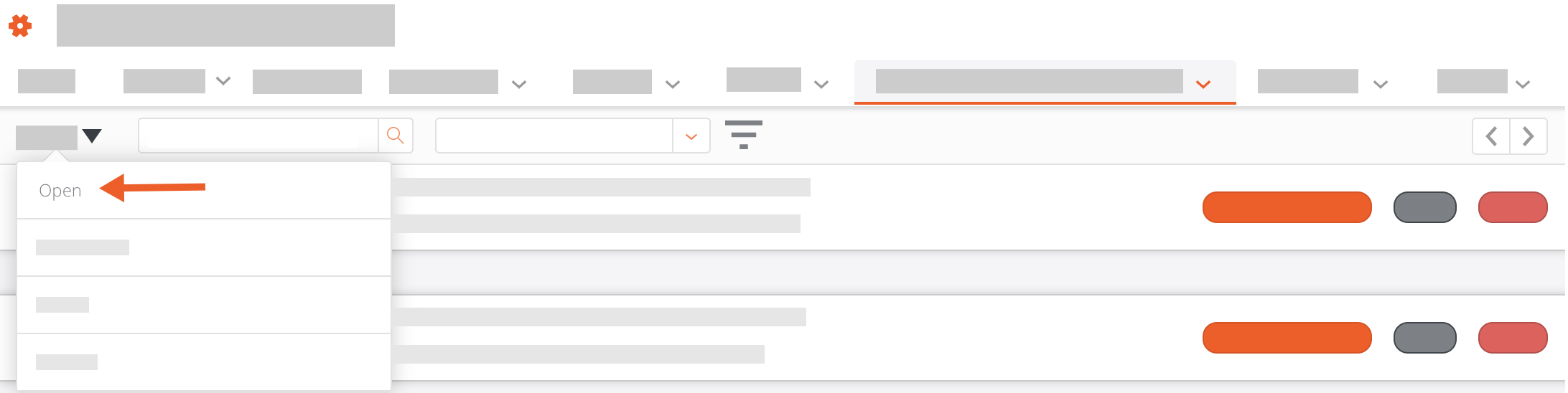
- Optional: Um nach einer Zuweisungswarnung zu suchen, geben Sie die Warnung des Empfängers in das Feld Empfänger suchen ein. Klicken Sie dann auf das Lupensymbol oder drücken Sie die Eingabe-/Return-Taste auf Ihrer Tastatur, um die Suche zu starten.
- Optional: Um Zuweisungswarnungen zu filtern, klicken Sie auf das Symbol Filter
 . Wählen Sie die Filter aus und klicken Sie dann auf Anwenden.
. Wählen Sie die Filter aus und klicken Sie dann auf Anwenden.
- Hat Antwortoption(en). Wählen Sie die Antwortoption, für die Sie Zuweisungswarnungen anzeigen möchten.
- Antwortanzahl. Wählen Sie diese Option, um Zuweisungswarnungen zu sehen, bei denen Alle Empfänger geantwortet haben, die Nur teilweise beantwortet wurden oder Keine Antworten erhalten haben.
- für Projekte. Wählen Sie das Projekt aus der Dropdown-Liste aus, um die für dieses Projekt gesendeten Zuweisungswarnungen anzuzeigen.
Hinweis: Um Filter zu löschen, klicken Sie auf das Filter-Symbol . Wählen Sie dann Alle löschen aus.
. Wählen Sie dann Alle löschen aus.
- Optional: Um die Liste der Zuweisungsanforderungen zu sortieren, klicken Sie auf Sortieren nach und wählen Sie Gesendet am - Neueste, Gesendet am - Älteste oder Neueste Antwort.
- Hier erhalten Sie einen Überblick über die offenen Zuweisungswarnungen, die gesendet wurden, einschließlich:
- Name des Beauftragten. Vor- und Nachname des Beauftragten.
- Projektname. Der Name des Projekts.
- Startdatum der Zuweisung. Das Startdatum der Zuweisung.
- Enddatum der Zuweisung. Das Enddatum der Zuweisung.
- Absender. Die Person, die die Zuweisungswarnung gesendet hat.
- Sendedatum. Das Datum, an dem die Zuweisungswarnung gesendet wurde.
- Antwort. Die Antwort des Beauftragten.
Hinweis: Beauftragte können nur auf Standard-Zuweisungswarnungen reagieren, wenn Antworteinstellungen konfiguriert wurden.
Eine Zuweisungswarnung erneut senden
- Navigieren Sie zum Ressourcenplanungs-Tool auf Unternehmensebene .
- Klicken Sie auf Kommunikation und wählen Sie Warnungen.
- Wählen Sie Öffnen aus dem Dropdown-Menü.
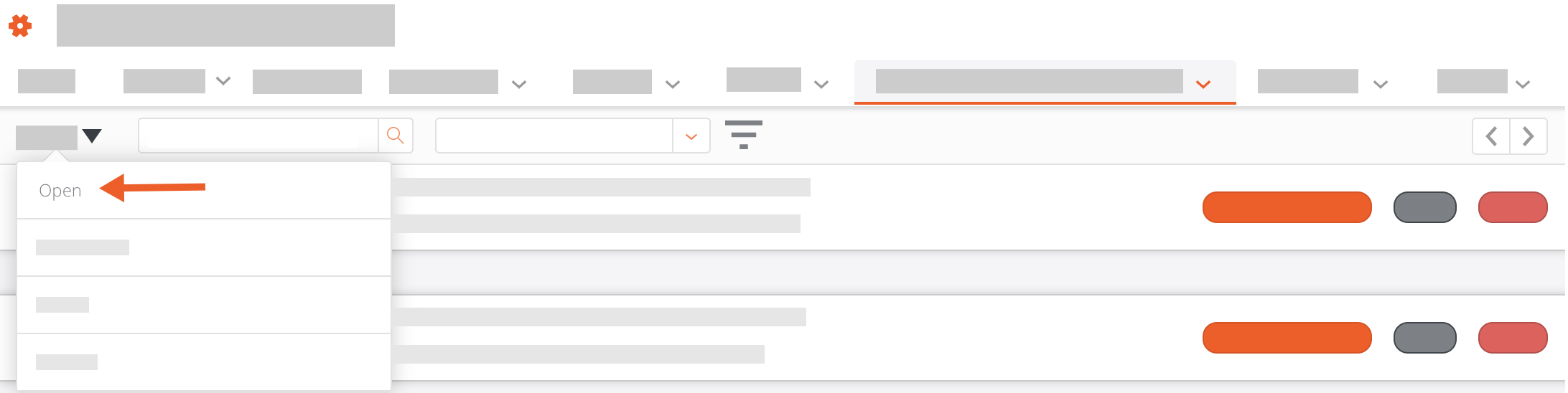
- Optional: Um nach einer Zuweisungswarnung zu suchen, geben Sie den Namen der Person, die die Warnung erhält, in das Feld Empfänger suchen ein. Klicken Sie dann auf das Lupensymbol oder drücken Sie die Eingabe-/Return-Taste auf Ihrer Tastatur, um die Suche zu starten.
- Optional: Um Zuweisungswarnungen zu filtern, klicken Sie auf das
 Filtersymbol. Wählen Sie die Filter aus und klicken Sie dann auf Anwenden.
Filtersymbol. Wählen Sie die Filter aus und klicken Sie dann auf Anwenden.
- Hat Antwortoption(en). Wählen Sie die Antwortoption, für die Sie Zuweisungswarnungen anzeigen möchten.
- Antwortanzahl. Wählen Sie diese Option, um Zuweisungswarnungen zu sehen, bei denen Alle Empfänger geantwortet haben, die Nur teilweise beantwortet wurden oder Keine Antworten erhalten haben.
- für Projekte. Wählen Sie das Projekt aus der Dropdown-Liste aus, um die für dieses Projekt gesendeten Zuweisungswarnungen anzuzeigen.
Hinweis: Um Filter zu löschen, klicken Sie auf das Filter-Symbol . Wählen Sie dann Alle löschen aus.
. Wählen Sie dann Alle löschen aus.
- Suchen Sie die Zuweisungswarnung, für die Sie eine Antwort anfordern möchten.
- Klicken Sie auf Aufforderung unbeantwortet, um die Warnung erneut zu senden.
Hinweis: Diese Option wird auch angezeigt, wenn Antworten nicht für eine Zuweisungswarnung konfiguriert sind.
Details zur Zuweisungswarnung anzeigen
- Navigieren Sie zum Ressourcenplanungs-Tool auf Unternehmensebene .
- Klicken Sie auf Kommunikation und wählen Sie Warnungen.
- Wählen Sie Öffnen aus dem Dropdown-Menü.
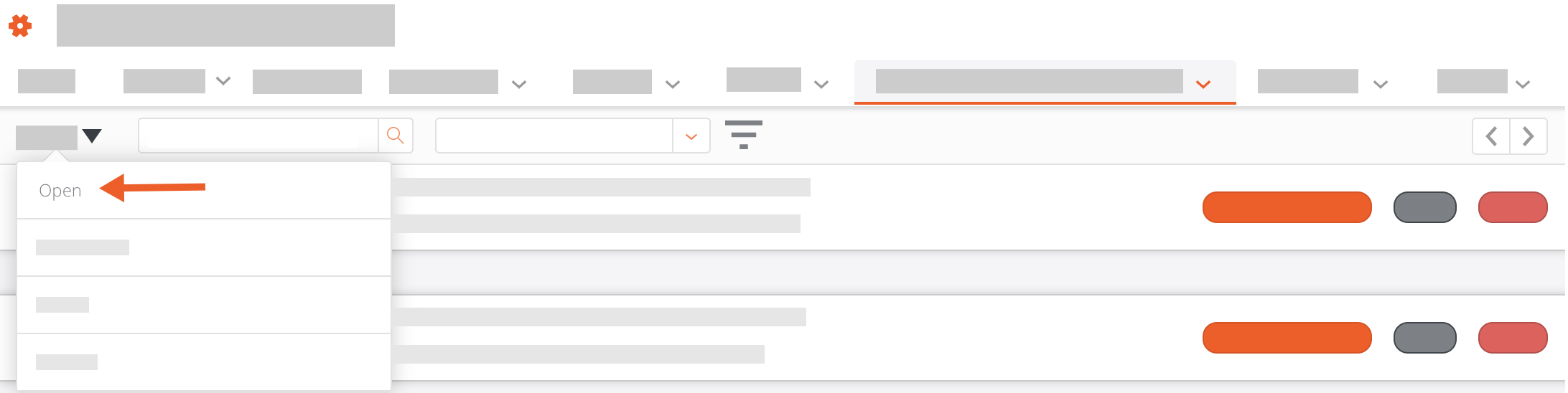
- Optional: Um nach einer Zuweisungswarnung zu suchen, geben Sie den Namen der Person, die die Warnung erhält, in das Feld Empfänger suchen ein. Klicken Sie dann auf das Lupensymbol oder drücken Sie die Eingabe-/Return-Taste auf Ihrer Tastatur, um die Suche zu starten.
- Optional: Um Zuweisungswarnungen zu filtern, klicken Sie auf das
 Filtersymbol. Wählen Sie die Filter aus und klicken Sie dann auf Anwenden.
Filtersymbol. Wählen Sie die Filter aus und klicken Sie dann auf Anwenden.
- Hat Antwortoption(en). Wählen Sie die Antwortoption, für die Sie Zuweisungswarnungen anzeigen möchten.
- Antwortanzahl. Wählen Sie diese Option, um Zuweisungswarnungen zu sehen, bei denen Alle Empfänger geantwortet haben, die Nur teilweise beantwortet wurden oder Keine Antworten erhalten haben.
- für Projekte. Wählen Sie das Projekt aus der Dropdown-Liste aus, um die für dieses Projekt gesendeten Zuweisungswarnungen anzuzeigen.
Hinweis: Um Filter zu löschen, klicken Sie auf das Filter-Symbol . Wählen Sie dann Alle löschen aus.
. Wählen Sie dann Alle löschen aus.
- Suchen Sie die Zuweisungswarnung, für die Sie die Details anzeigen möchten. Klicken Sie dann auf Anzeigen.
- Überprüfen Sie die Informationen, die an den Empfänger gesendet wurden. Klicken Sie dann auf Schließen, um das Modal zu schließen.
Eine Zuweisungswarnung schließen
- Navigieren Sie zum Ressourcenplanungs-Tool auf Unternehmensebene .
- Klicken Sie auf Kommunikation und wählen Sie Warnungen.
- Wählen Sie Öffnen aus dem Dropdown-Menü.
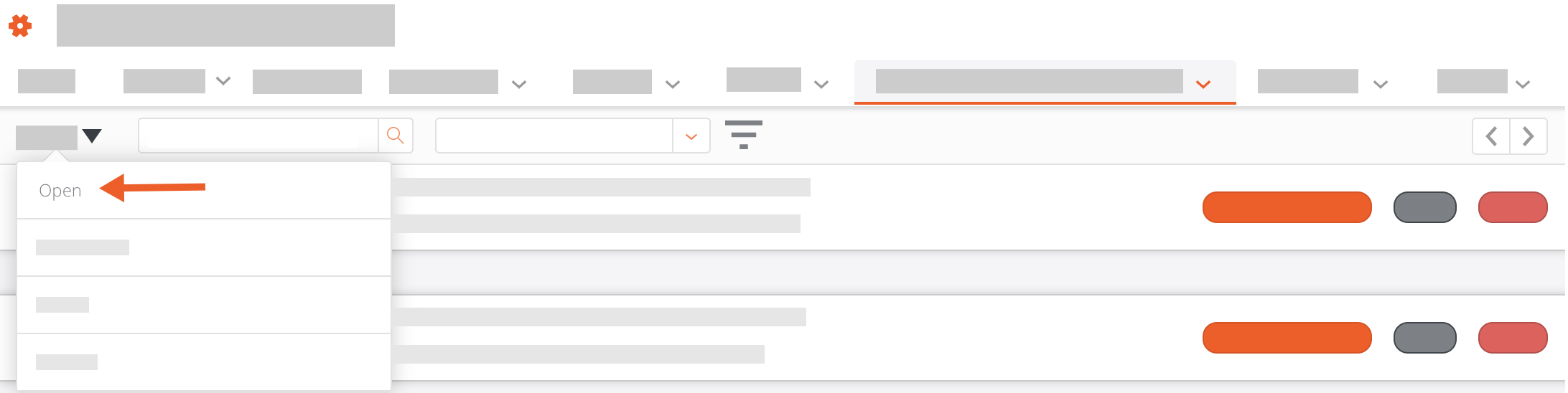
- Optional: Um nach einer Zuweisungswarnung zu suchen, geben Sie den Namen der Person in das Feld Empfänger suchen ein. Klicken Sie dann auf das Lupensymbol oder drücken Sie die Eingabe-/Return-Taste auf Ihrer Tastatur, um die Suche zu starten.
- Optional: Um Zuweisungswarnungen zu filtern, klicken Sie auf das
 Filtersymbol. Wählen Sie die Filter aus und klicken Sie dann auf Anwenden.
Filtersymbol. Wählen Sie die Filter aus und klicken Sie dann auf Anwenden.
- Hat Antwortoption(en). Wählen Sie die Antwortoption, für die Sie Zuweisungswarnungen anzeigen möchten.
- Antwortanzahl. Wählen Sie diese Option, um Zuweisungswarnungen zu sehen, bei denen Alle Empfänger geantwortet haben, die Nur teilweise beantwortet wurden oder Keine Antworten erhalten haben.
- für Projekte. Wählen Sie das Projekt aus der Dropdown-Liste aus, um die für dieses Projekt gesendeten Zuweisungswarnungen anzuzeigen.
Hinweis: Um Filter zu löschen, klicken Sie auf das Filter-Symbol . Wählen Sie dann Alle löschen aus.
. Wählen Sie dann Alle löschen aus.
- Suchen Sie die Zuweisungswarnung, die Sie schließen möchten.
- Klicken Sie auf Schließen.
Die Zuweisungswarnung erscheint nun unter den geschlossenen Zuweisungswarnungen. Siehe Warnungen zu abgeschlossenen Zuweisungen anzeigen.

